4、创建可选颜色调整图层,对红、黄、绿、青、白进行调整,参数设置如图9- 13,效果如图14。这一步给图片增加橙黄色。
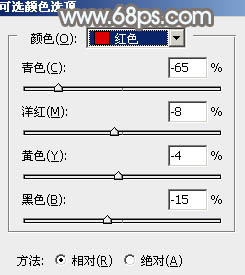
<图9>

<图10>
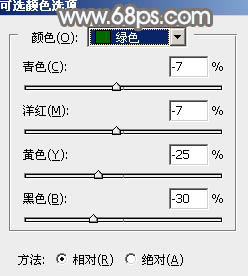
<图11>
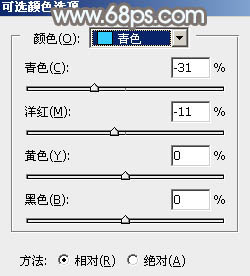
<图12>
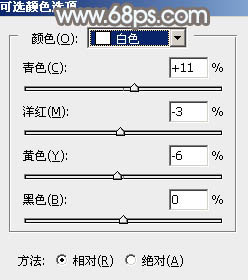
<图13>

<图14>
5、按Ctrl+ J 把当前可选颜色调整图层复制一层,效果如下图。

<图15>
6、创建曲线调整图层,对RGB、红、绿、蓝通道进行调整,参数设置如图16- 19,效果如图20。这一步主要把主色调淡,高光部分增加淡蓝色。
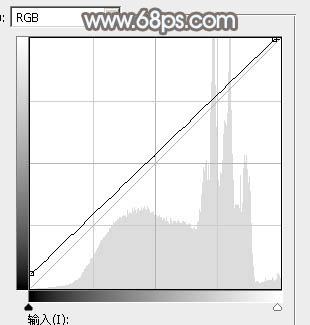
<图16>
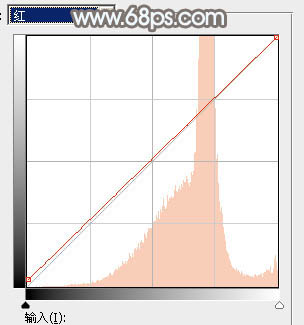
<图17>
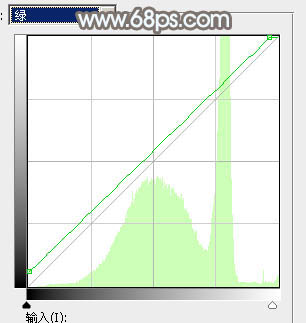
<图18>
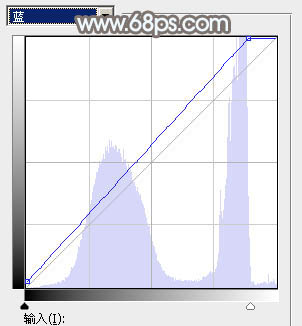
<图19>

<图20>
7、创建可选颜色调整图层,对黄色,绿色进行调整,参数设置如图21,22,确定后把图层不透明度改为:50%,效果如图23。这一步给图片增加橙黄色。
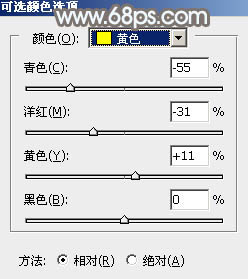
<图21>
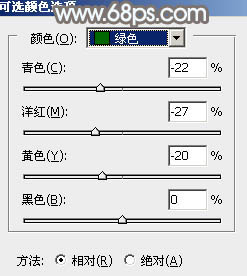
<图22>

<图23>







![[非主流PS教程] 非主流Lex风格教程](https://img.lvups.com/d/file/titlepic/2022/12/25/qjkngbhkwao.jpg)